Grafik türlerinin çoğunda, grafik eksenlerini gösterebilir veya gizleyebilirsiniz. Grafik verilerinin daha kolay anlaşılmasını sağlamak için, bunların görünümünü değiştirebilirsiniz.
Önemli: Bu makale, grafik eksenlerinin ölçeğini değiştirmeyi KAPSAMAZ. Ölçeğe değiştirme hakkında bilgi için bkz:
Eksenler hakkında daha fazla bilgi
Normalde grafiklerin verileri ölçmek ve kategorilere ayırmak için kullanılan iki ekseni vardır: dikey eksen (değer ekseni veya y ekseni olarak da bilinir) ve yatay eksen (kategori ekseni veya x ekseni olarak da bilinir). 3-B sütun, 3-B koni veya 3-B piramit grafiklerinin üçüncü bir ekseni vardır ve bu derinlik ekseni (seri ekseni veya z ekseni olarak da bilinir), grafiğin derinliği boyunca verilerin çizilebilmesini sağlar. Radar grafiklerin yatay (kategori) ekseni, pasta ve halka grafiklerinin de hiç ekseni yoktur.
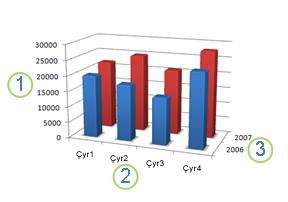
Dikey (değer ekseni)


Aşağıda, etki eklemek ve bilgileri daha iyi iletmek için grafiklerinizi nasıl değiştirebileceğiniz açıklanmaktadır. Eksenlerin ne olduğu ve bunlarla neler yapabileceğiniz hakkında daha fazla bilgi için bkz. Eksenler hakkında her şey.
Eksenleri gösterme veya gizleme
-
Eksenleri görüntülemek veya gizlemek istediğiniz grafikte herhangi bir yere tıklayın.
Bu, Tasarım ve Biçim sekmelerini ekleyerek Grafik Araçları'nı görüntüler.
-
Tasarım sekmesinde Grafik öğeleri ekle'nin yanındaki aşağı oka tıklayın ve açılır menüde Eksenler'in üzerine gelin.
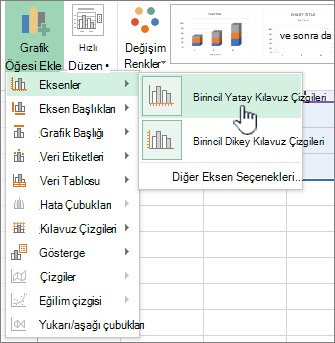
-
Görüntülemek veya gizlemek istediğiniz eksen türüne tıklayın.
Eksen değer çizgilerini ve etiketlerini ayarlama
-
Grafikte, ayarlamak istediğiniz değer çizgilerinin ve etiketlerin bulunduğu eksene tıklayın veya aşağıdakileri yaparak grafik öğeleri listesinden ekseni seçin:
-
Grafiğin herhangi bir yerini tıklatın.
Bu, Tasarım ve Biçim sekmelerini ekleyerek Grafik Araçları'nı görüntüler.
-
Biçim sekmesinde, Geçerli Seçim grubunda Grafik Öğeleri kutusundaki oku, ardından da seçmek istediğiniz eksene tıklayın.
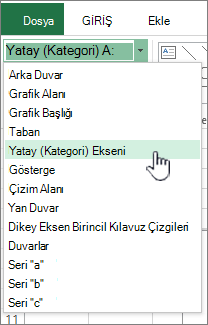
-
-
Biçim sekmesinde, Geçerli Seçim grubunda Biçim Seçimi'ni tıklatın.
-
Eksen Seçenekleri panelinde, Değer İşaretleri'nin altında aşağıdakilerden birini veya daha fazlasını yapın:
-
Ana değer çizgilerinin görünümünü değiştirmek için, Ana değer çizgisi türü kutusunda istediğiniz değer çizgisi konumuna tıklayın.
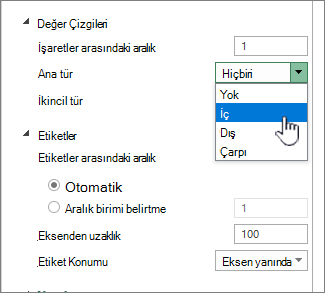
-
Ara değer çizgilerinin görünümünü değiştirmek için, Ara değer çizgisi türü açılan liste kutusunda istediğiniz değer çizgisi konumuna tıklayın.
-
Etiketlerin konumunu değiştirmek için Etiketler'in altında istediğiniz seçeneğe tıklayın.
İpucu Değer çizgilerini veya değer çizgisi etiketlerini gizlemek için, Eksen etiketleri kutusunda Yok seçeneğine tıklayın.
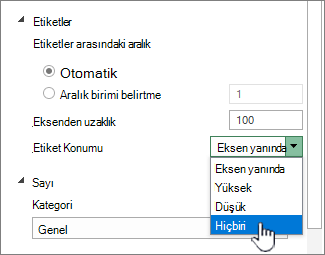
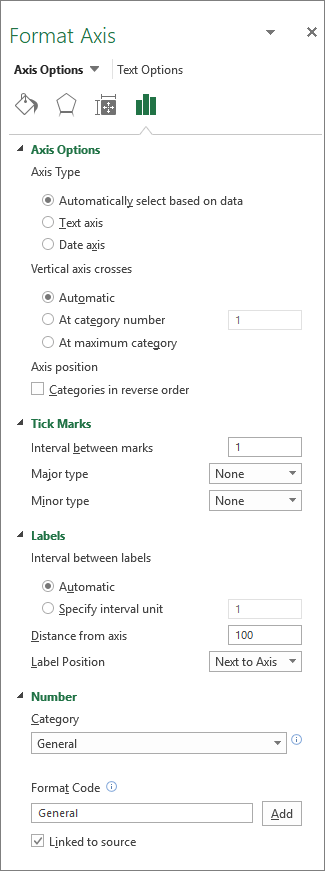
-
Etiketler veya değer çizgileri arasındaki kategori sayısını değiştirme
-
Grafikte, değiştirmek istediğiniz yatay eksene (kategori ekseni) tıklayın veya aşağıdakileri yaparak grafik öğeleri listesinden ekseni seçin:
-
Grafiğin herhangi bir yerini tıklatın.
Bu işlem Tasarım, Düzen ve Biçim sekmelerini ekleyerek Grafik Araçları'nı görüntüler.
-
Biçim sekmesinde, Geçerli Seçim grubunda Grafik Öğeleri kutusundaki oku, ardından da seçmek istediğiniz eksene tıklayın.
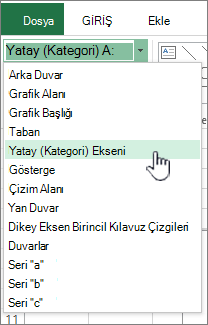
-
-
Biçim sekmesinde, Geçerli Seçim grubunda Biçim Seçimi'ni tıklatın.
-
Eksen Seçenekleri altında, aşağıdakilerden birini veya her ikisini birden yapın:
-
Eksen etiketleri arasındaki aralığı değiştirmek için, Etiketler arasındaki aralık'ın altında Aralık birimini belirt'e tıklayın ve metin kutusuna istediğiniz sayıyı yazın.
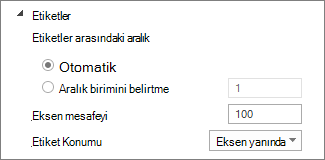
İpucu Her kategoriye karşılık bir etiket görüntülenmesi için 1, her iki kategoriden birine karşılık bir etiket görüntülenmesi için 2, her üç kategoriden birine karşılık bir etiket görüntülenmesi için 3, vb. yazın.
-
Eksen etiketlerinin yerleşimini değiştirmek için, Etiketin eksenden uzaklığı kutusuna istediğiniz sayıyı yazın.
İpucu Etiketleri eksenin daha yakınına yerleştirmek için daha küçük bir sayı yazın. Etiketle eksen arasında daha fazla aralık olmasını istiyorsanız, daha büyük bir sayı yazın.
-
Etiketlerin hizalamasını ve yönlendirmesini değiştirme
Hem yatay (kategori) hem de dikey (değer) eksenlerdeki eksen etiketlerinin hizalamasını değiştirebilirsiniz. Grafiğinizin içinde çok düzeyli kategori etiketleri olduğunuzda, tüm etiket düzeylerinin hizalamasını değiştirebilirsiniz. Ayrıca, yatay eksende (kategori ekseni) yer alan etiket düzeyleri arasındaki boşluk miktarını da değiştirebilirsiniz.
-
Grafikte, farklı hizalamak istediğiniz etiketlerin bulunduğu eksene tıklayın veya aşağıdakileri yaparak grafik öğeleri listesinden ekseni seçin:
-
Grafiğin herhangi bir yerini tıklatın.
Bu, Tasarım ve Biçim sekmelerini ekleyerek Grafik Araçları'nı görüntüler.
-
Biçim sekmesinde, Geçerli Seçim grubunda Grafik Öğeleri kutusundaki oku, ardından da seçmek istediğiniz eksene tıklayın.
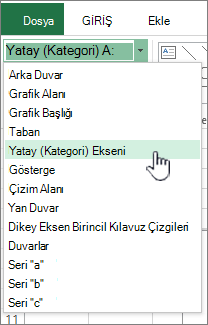
-
-
Biçim sekmesinde, Geçerli Seçim grubunda Biçim Seçimi'ni tıklatın.
-
Ekseni Biçimlendir iletişim kutusunda Metin Seçenekleri'ne tıklayın.
-
Metin Kutusu'nun altında aşağıdakilerden birini veya daha fazlasını yapın:
-
Dikey hizalama kutusunda, istediğiniz dikey hizalama konumuna tıklayın.
-
Metin yönü kutusunda, istediğiniz metin yönlendirmesine tıklayın.
-
Özel açı kutusunda, istediğiniz döndürme derecesini seçin.
-
İpucu Eksen etiketlerinin yatay hizalamasını eksene tıklayarak ve ardından Giriş araç çubuğundaSola Hizala 


Kategori etiketlerinin metnini değiştirme
Kategori etiketlerinin metnini çalışma sayfasında değiştirebileceğiniz gibi, doğrudan grafiğin üzerinde de değiştirebilirsiniz.
Çalışma sayfasında kategori etiketinin metnini değiştirme
-
Çalışma sayfasında, değiştirmek istediğiniz etiket adını içeren ilk hücreye tıklayın.
-
Yeni adı yazın ve ENTER tuşuna basın.
Not Çalışma sayfasında yaptığınız değişiklikler grafikte otomatik olarak güncelleştirilir.
Grafikteki etiket metnini değiştirme
-
Grafikte yatay eksene tıklayın veya aşağıdakileri yaparak grafik öğeleri listesinden ekseni seçin:
-
Grafiğin herhangi bir yerini tıklatın.
Bu, Tasarım ve Biçim sekmelerini ekleyerek Grafik Araçları'nı görüntüler.
-
Biçim sekmesinin Geçerli Seçim grubunda Grafik Öğeleri kutusundaki oka, sonra da yatay eksene (kategori ekseni) tıklayın.
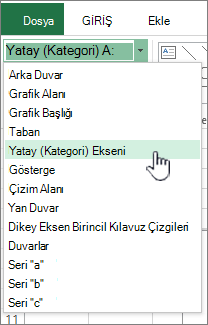
-
-
Tasarım sekmesinde, Veri grubunda, Verileri Seç’e tıklayın.
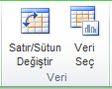
-
Veri Kaynağı Seç iletişim kutusundaki Yatay (Kategoriler) Eksen Etiketleri'nin altında Düzenle'ye tıklayın.
-
Eksen etiketi aralığı kutusunda aşağıdakilerden birini yapın:
-
Kategori ekseni etiketleri olarak kullanmak istediğiniz çalışma sayfası aralığını belirtin.
-
Kullanmak istediğiniz etiketleri birbirinden virgülle ayırarak yazın; örneğin, Bölüm A, Bölüm B, Bölüm C.
Not Eksen etiketi aralığı kutusuna etiket metnini yazarsanız, kategori ekseni etiket metni artık çalışma sayfası hücresine bağlı olmaz.
-
-
Tamam'ı tıklatın.
Etiketlerin içinde metin ve sayıların görünümünü değiştirme
Kategori ekseni etiketlerindeki metinlerin veya değer eksenindeki sayıların biçimini değiştirebilirsiniz.
Metni biçimlendirme
-
Grafikte, biçimlendirmek istediğiniz etiketlerin görüntülendiği eksene sağ tıklayın.
-
Giriş araç çubuğunda, istediğiniz biçimlendirme seçeneklerine tıklayın.
İpucu Ayrıca, etiketlerin görüntülendiği ekseni seçebilir ve ardından Giriş sekmesinin Yazı Tipi grubundaki biçimlendirme düğmelerini kullanabilirsiniz.
Sayıları biçimlendirme
-
Grafikte, biçimlendirmek istediğiniz sayıların görüntülendiği eksene tıklayın veya aşağıdakileri yaparak grafik öğeleri listesinden ekseni seçin:
-
Grafiğin herhangi bir yerini tıklatın.
Bu, Tasarım ve Biçim sekmelerini ekleyerek Grafik Araçları'nı görüntüler.
-
Biçim sekmesinde, Geçerli Seçim grubunda Grafik Öğeleri kutusundaki oku, ardından da seçmek istediğiniz eksene tıklayın.
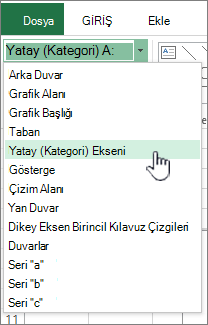
-
-
Biçim sekmesinde, Geçerli Seçim grubunda Biçim Seçimi'ni tıklatın.
-
Eksen Seçenekleri'nin altında Sayı'ya tıklayın ve Kategori kutusunda istediğiniz sayı biçimini seçin.
İpucu Seçtiğiniz sayı biçiminde ondalık basamak kullanılıyorsa, bunları Ondalık basamaklar kutusunda belirtebilirsiniz.
-
Sayıların çalışma sayfası hücreleriyle bağlantılı olmasını sağlamak için Kaynağa bağlı onay kutusunu işaretleyin.
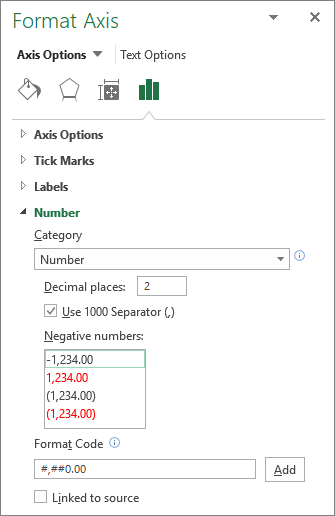
Not Sayıları yüzde olarak biçimlendirmeden önce, grafikteki sayıların kaynak verilerde yüzde olarak hesaplandığından ve ondalık biçimde görüntülendiğinden emin olun. Yüzdeler, çalışma sayfasında tutar / toplam = yüzde denklemi kullanılarak hesaplanır. Örneğin, 10 / 100 = 0,1 hesaplamasını yapar ve ardından 0,1 değerini yüzde olarak biçimlendirirseniz, sayı doğru (%10 olarak) görüntülenir.
Eksen üzerine değer çizgileri ekleme
Eksenler, sizin seçtiğiniz aralıklarla ana ve ara değer çizgileri görüntülenecek şekilde biçimlendirilebilir.
-
Bu adım yalnızca Mac için Word için geçerlidir: Görünüm menüsünde Yazdırma Düzeni'ne tıklayın.
-
Grafiğe tıklayın ve sonra Grafik Tasarımı sekmesine tıklayın.
-
Diğer Eksen Seçenekleri > Eksenler > Grafik Öğesi Ekle'ye tıklayın.
-
Ekseni Biçimlendir bölmesinde Değer İşaretleri'ni genişletin ve ardından ana ve ikincil değer işareti türlerine yönelik seçeneklere tıklayın.
Değer çizgileri ekledikten sonra, İşaretler arasındaki aralık kutusundaki değeri değiştirerek değer çizgileri arasındaki aralıkları değiştirebilirsiniz.
Eksenler hakkında her şey
Tüm grafik türleri eksenleri aynı şekilde görüntülemez. Örneğin, xy (dağılım) grafikleriyle kabarcık grafikleri, hem yatay eksende hem de dikey eksende sayısal değerler gösterir. Buna örnek olarak, barometre basıncına göre yağış miktarının çizilmesi gösterilebilir. Bu öğelerin her ikisi de sayısal değerdir ve x ve y eksenlerine veri noktaları sayısal değerlerine göre çizilir. Değer eksenleri, ölçeği logaritmik olarak ayarlamak gibi çeşitli seçenekler sağlar.
Diğer grafik türleri, örneğin sütun, çizgi ve alan grafikleri sayısal değerleri yalnızca dikey eksende (değer ekseni) gösterir ve metin gruplandırmalarını da (veya kategorileri) yatay eksende gösterir. Buna örnek olarak, coğrafi bölgelere göre yağış miktarının çizilmesi gösterilebilir. Bu örnekte, coğrafi bölgeler verilerin yatay eksene (kategori ekseni) çizilen metin kategorileridir. Coğrafi bölgeler eşit aralıklarla yerleştirilir, çünkü bunlar ölçülebilir değerler değil metin değerleridir. Değer ve kategori eksenlerinin seçenekleri farklı olduğundan, grafik türünü seçerken bu farklılığı göz önünde bulundurun. Bununla ilgili bir diğer nokta da derinlik (seri) ekseninin, kategori ekseninin başka bir biçimi olduğudur.
Grafik oluşturduğunuzda, değer çizgileri ve etiketler eksenlerde varsayılan olarak görüntülenir. Ana değer çizgileriyle ara değer çizgilerini ve etiketleri kullanarak bunların görüntülenme şeklini ayarlayabilirsiniz. Grafikte karışıklığı azaltmak için, etiketlenmesini istediğiniz kategorilerin aralıklarını belirterek veya değer çizgileri arasında gösterilmesini istediğiniz kategori sayısını belirterek, yatay eksende (kategori ekseni) daha az eksen etiketi veya değer çizgisi görüntüleyebilirsiniz.
Ayrıca etiketlerin hizalamasını ve yönlendirmesini değiştirebilir ve etiketlerde görüntülenen metni veya sayıları değiştirebilir ya da biçimlendirebilirsiniz. Örneğin, bir sayıyı yüzde olarak görüntüleyebilirsiniz.
Ayrıca Bkz
Grafiğe ikincil eksen ekleme veya kaldırma










